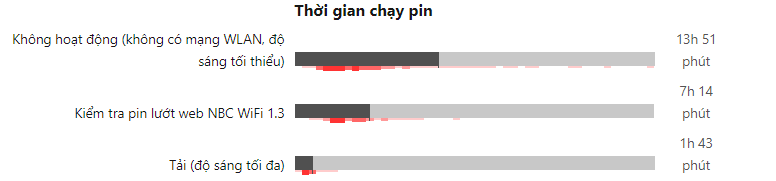Chuyển từ i7-6700HQ sang i7-7700HQ là bước tiến nhỏ. Tuy nhiên, việc chuyển từ GTX 960M sang GTX 1050 là một bước nhảy vọt đáng kể về đồ họa cho dòng XPS 15. Dell XPS 15 9550 được đánh giá là chiếc notebook 15 inch tốt nhất khi mới ra mắt. Vì vậy, khi mà Dell XPS 15 9560 chính thức được tung ra thị trường vào đầu năm 2017, nhiều người dùng đã đặt kì vọng là nó sẽ có thêm những cải tiến tốt hơn nữa.
Tuy nhiên, thiết kế của máy lại dường như không có sự thay đổi quá nhiều. Phần cứng được nâng cấp từ dòng CPU Skylake lẫn GPU Maxwell lên dòng CPU Kabylake và GPU Pascal. Tuy nhiên, với thiết kế mỏng hơn lại đi cùng với phần cứng mạnh mẽ hơn, người dùng lại đáng lo ngại hơn về vấn đề tản nhiệt của máy.
Trong bài đánh giá này hãy cùng Reviewed.vn đi tìm hiểu chi tiết hơn về mẫu laptop đẳng cấp này!
Thông số kỹ thuật
Dưới đây là thông số kỹ thuật của chiếc laptop Dell XPS 15 9560 (i7-7700HQ, UHD) được sử trong bài đánh giá này:
| CPU | Core i7-7700HQ (Intel Core i7) |
| GPU | NVIDIA GeForce GTX 1050 |
| RAM | 16GB |
| Ổ cứng | 512GB NVMe |
| Màn hình | IPS, 15,6 inch, tỷ lệ 16: 9 Độ phân giải 3840 x 2160 pixel, 282 PPI Cảm ứng điện dung 10 điểm |
| Cổng kết nối | 2 USB 3.0 / 3.1 Gen1 1 USB 3.1 Gen2 1 Thunderbolt 1 HDMI 1 DisplayPort 1 Khóa Kensington Giắc âm thanh kết hợp 3,5 mm Đầu đọc thẻ: Đầu đọc SD Cảm biến độ sáng |
| Kết nối không dây | Wireless Network Adapter (b/g/n/ac) Killer Wireless-n/a/ac 1535 Bluetooth 4.1 |
| Hệ điều hành | Microsoft Windows 10 Home 64 Bit |
| Webcam | 720p |
| Pin | Li-po 97Wh |
| Kích thước (Cao x Rộng x Dài) | 17 x 357 x 235 mm |
| Trọng lượng | 2.07 Kg |
Đánh giá laptop Dell XPS 15 9560 (i7-7700HQ, UHD)
Thiết kế

Là một trong những dòng máy được phân loại vào dòng laptop Ultrabook, tuy nhiên bản thân Laptop Dell XPS 15 9560 vẫn được thiết kế theo hướng giải trí đa phương tiện. Và đặc biệt là được pha trộn một chút của dòng máy thời trang cao cấp bởi lối thiết kế cực mỏng gọn của mình.
Vẫn mang đặc trưng của những chiếc XPS, rất thanh lịch, cứng cáp nhưng vẫn rất hài hòa, mạnh mẽ và cá tính. Thiết kế Dell XPS 15 9560 bao gồm hai miếng nhôm nguyên tấm lát ở mặt trên và mặt dưới máy. Kẹp ở giữa là chất liệu nhựa sợi carbon.
Màn hình Infinity Edge của XPS 15 9560 giúp người nhìn có cảm giác màn hình sẽ lớn hơn so với kích thước thực của nó.

Nhược điểm đáng chú ý đối với thiết kế là trackpad, với chỗ nghỉ tay bằng sợi carbon và các phím nhựa màu đen dễ để lại dấu vân tay. Ngoài ra, vị trí webcam ở dưới màn hình sẽ tiếp tục gây khó chịu cho một số người dùng.
Tổng thể chiếc máy khả mỏng và vuông vắn, với kích thước chỉ là 357mm x 235mm x 11~17mm, trọng lượng máy chỉ là 2.07 kg. Nó hết sức tiện dụng khi bạn cần di chuyển hay mang chiếc laptop của mình ra ngoài làm việc. Trọng lượng của máy nhẹ hơn so với Asus FX502VM-AS73 (2,6kg) hay Dell Latitude E5570 (2,4kg).

Máy có một kết cấu rất chắc chắn, ấn vào phần màn hình cho cảm giác rất chắc chắn, không hề có hiện tượng ọp ẹp. Thậm chí khi bạn cố gắng vặn xoắn nó thì máy cũng không hề bị biến dạng, không phát ra âm thanh bất thường nào.
Cổng kết nối
Các cổng kết nối của XPS 15 9560 vẫn giống hệt với XPS 15 9550 của năm trước. Hệ thống này thiếu cổng mDP chuyên dụng nhưng bù lại có khả năng tương thích USB Type-C và Thunderbolt 3. Các cổng rất dễ tiếp cận, mặc dù chúng khá gần nhau. Ví dụ, cáp HDMI dày có khả năng chặn truy cập vào cổng USB liền kề ở cạnh trái của laptop.

Cạnh trái: AC adapter, USB 3.0, HDMI, USB Type-C Gen. 2 + Thunderbolt 3, giắc cắm âm thanh 3,5 mm

Cạnh phải: Đầu đọc SD, USB 3.0, Khóa Kensington
Webcam
Viền laptop đã được biên giảm xuống chỉ còn khoảng 2.5mm ở cạnh bên và cạnh trên. Vì vậy nên Dell phải chuyển Webcam xuống cạnh dưới gần khu vực bản lề màn hình. Hình ảnh thu được khá sáng, có chi tiết. Nhưng chất lượng chỉ đủ cho các cuộc trò chuyện video cơ bản.
Khả năng bảo trì, nâng cấp
Cả tuốc nơ vít Philips và cờ lê lục giác T5 đều cần để mở nắp phía dưới. Sau khi mở, người dùng sẽ dễ dàng tiếp cận vào vị trí DDR4 SODIMM và một hoặc hai vị trí lưu trữ tùy thuộc vào cấu hình.

XPS 15 9560 với SATA III thứ cấp

XPS 15 9560 không có SATA III thứ cấp
Thiết bị đầu vào
Bàn phím
Bàn phím của máy trông vẫn rất quen thuộc. Chúng ta vẫn có bàn phím chicklet 81 phím, đã lược bỏ bớt đi khu vực phím số và phím điều hướng.
Hành trình phím ngắn, chỉ 1,3 mm so với 1,5 mm trên HP Pavilion 14t, 1.6 mm trên Asus ZenBook UX310, 2.2 mm trên Precision 3510 hoặc Gigabyte P55W. Tuy nhiên, khoảng cách giữa cách phím là khá hợp lý, do đó mà người dùng vẫn có thể thích nghi nhanh chóng với bàn phím của XPS 15 9560.
Các phím được bật sáng tự động dựa trên môi trường xung quanh, đèn nền làm sáng các chữ cái và bao quanh các phím. Ngoài ra còn có hai mức độ sáng mà người dùng có thể tùy chỉnh bằng phím Chức năng (Fn). Các phím là màu đen và đèn nền là màu trắng, vì vậy có độ tương phản tốt.

Bàn phím rộng hơn một chút và trackpad cao hơn so với trên XPS 13
Lực nhấn phím ở mức vừa phải, độ phản hồi tốt. Cảm giác gõ khá tốt, bạn hoàn toàn có thể gõ với tốc độ nhanh khi sử dụng bàn phím này.
Trackpad
Trackpad có kích thước 10,5 x 8,5 cm. Bề mặt trackpad được phủ một lớp thủy tinh phủ mềm rất trơn tru nên các thao tác sử dụng thoải mái. Trackpad cũng sẽ hỗ trợ đa điểm và Window Precision để có những cài đặt tiện lợi và dễ sử dụng hơn.
Ở phiên bản 9560, Dell đã trang bị thêm 1 nút cảm biến vân tay giúp tăng cường bảo mật, cũng như tiện lợi hơn cho việc mở máy. Nút cảm biến khá tốt và nhạy, dù tay bạn có bị ướt hay ra mồ hôi tay thì nó vẫn nhận diện tốt.
Màn hình cảm ứng
Series XPS gây choáng ngợp không chỉ vì viền InfinityEdge mỏng mà còn vì màn hình cao cấp. Màn hình cảm ứng 4K UHD một lần nữa sử dụng panel IGZO đặc trưng của Sharp cho màu sắc rất rộng và cực kỳ rõ nét với grain rất nhỏ. Panel IGZO tương tự cũng được sử dụng trên Precision 7510, Precision 3510 và thậm chí cả Razer Blade, tất cả đều là hệ thống cao cấp.
Các phép đo của mình trên màn hình 4K UHD của XPS 15 9560 cho kết quả gần giống với 4K UHD của XPS 15 9550 của năm ngoái. Do đó, không có nhiều cải thiện trên màn hình vốn đã xuất sắc của Dell.
Màn hình
Thông số chính
- Công nghệ IPS
- Kích thước: 15.6 inch
- Độ phân giải: 3840 x 2160 pixel
- Độ sáng tối đa: 381.3 cd/m², trung bình: 355.5 cd/m². Tỷ lệ phân bố độ sáng: 87 %
- Tỷ lệ tương phản: 1000:1. Giá trị màu đen: 0.37 cd/m²
- ΔE màu: 5.3
- Phần trăm không gian màu: 100% sRGB và 88.3% AdobeRGB
Khả năng nhìn ngoài trời, góc nhìn
Độ tương phản cao, màn hình IPS và độ sáng màn hình cao đã giúp cho Dell XPS 15 9560 hiển thị tốt khi ở ngoài trời và dưới bóng râm. Tất nhiên, trong điều kiện mặt trời gắt, màn hình sẽ bị bóng. Đơn giản là do độ sáng màn hình không đủ sáng để vượt qua ánh sáng mặt trời trực tiếp và ánh sáng chói sẽ là một vấn đề.
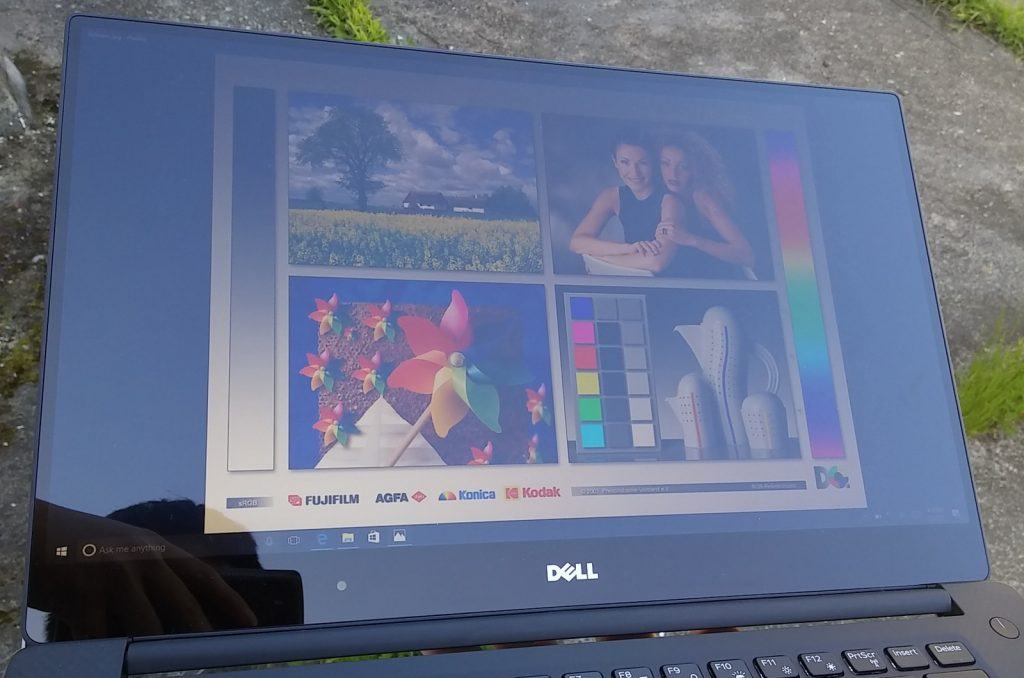
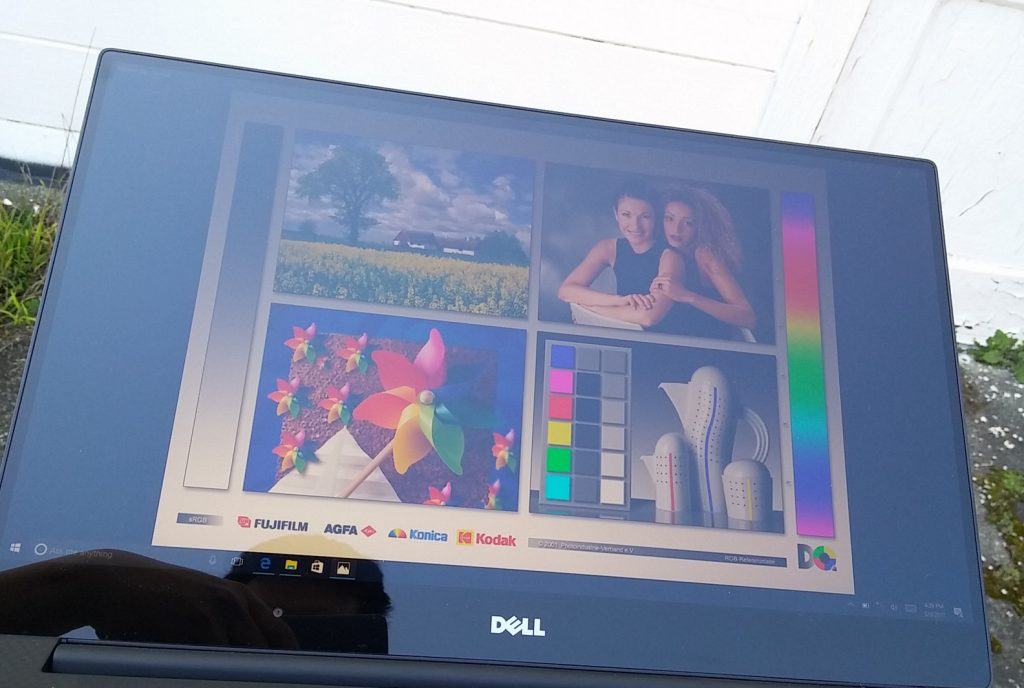
Sử dụng máy tính ở ngoài trời nắng
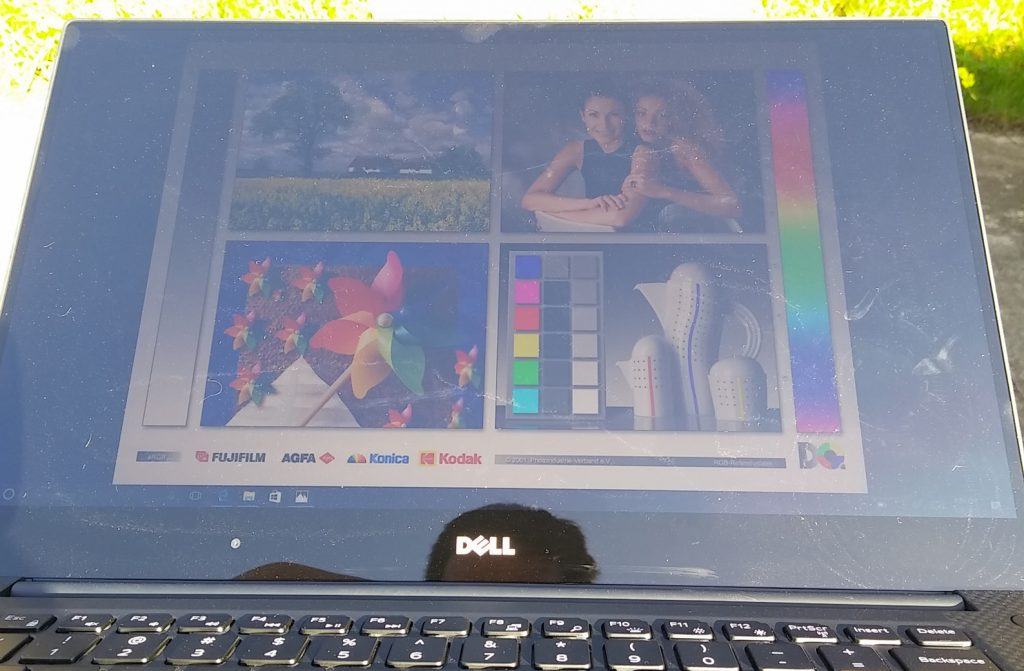
Nhờ sử dụng tấm nền IPS nên góc nhìn của màn hình tốt như mong đợi. Màu sắc gần như không thay đổi kể cả ở những góc nhìn rất nghiêng.
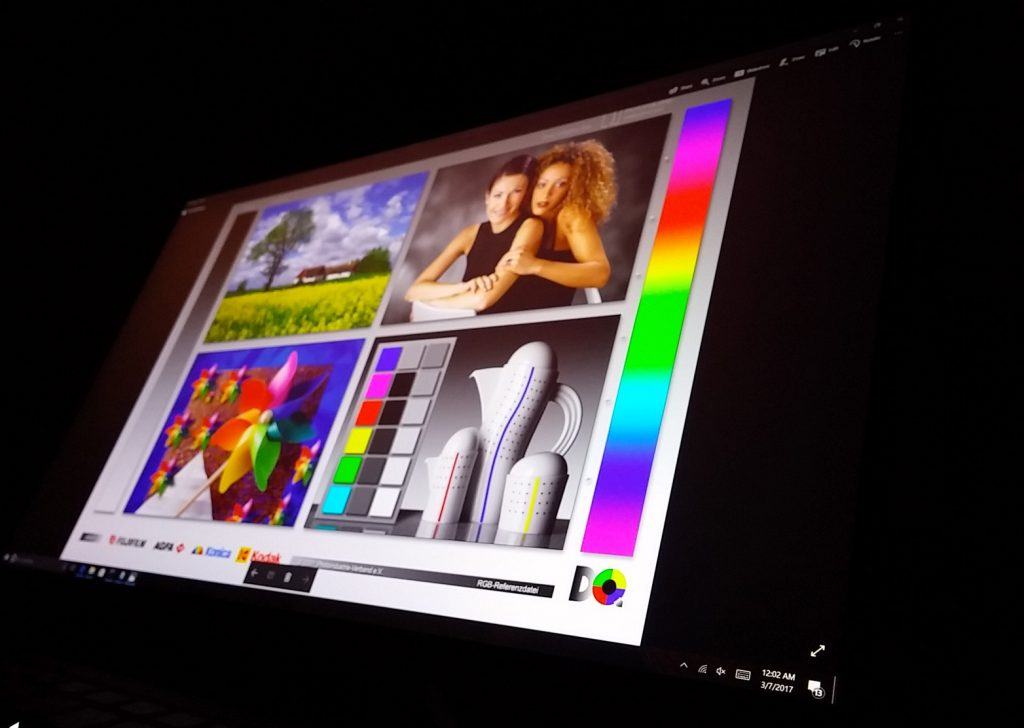
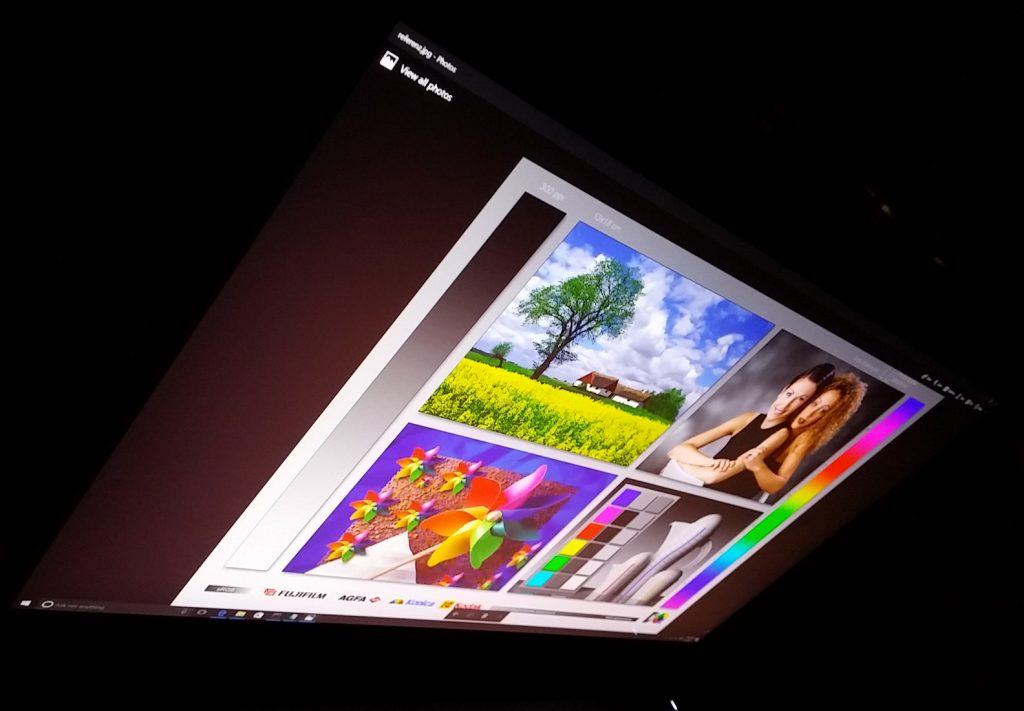
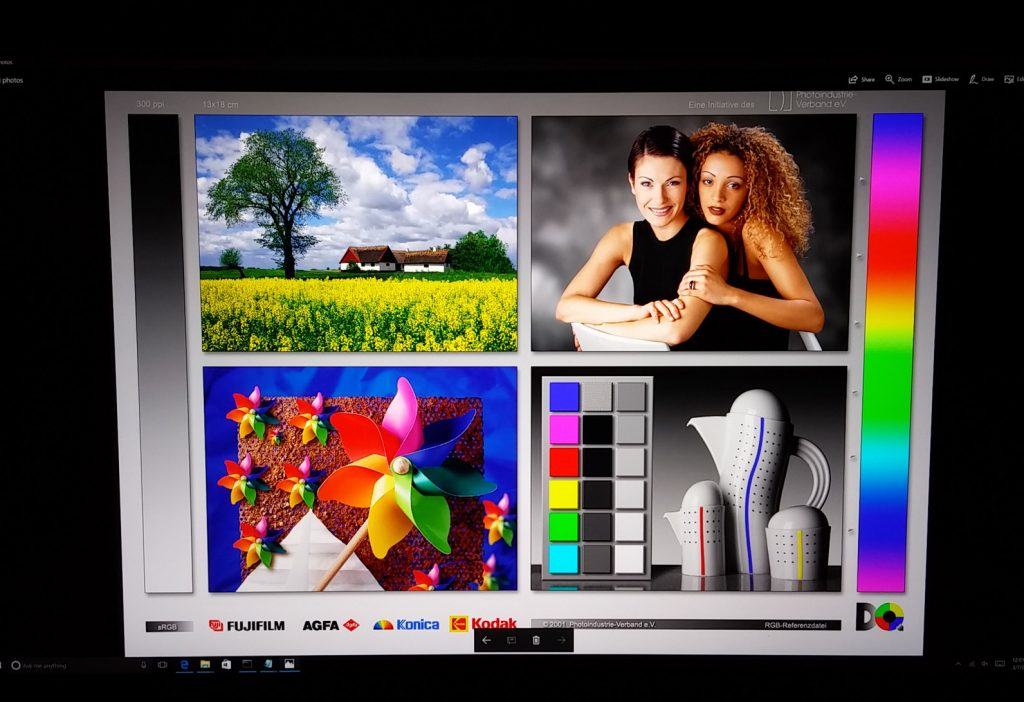
Màn hình của XPS 15 9560 có góc nhìn rất tốt
Hiệu năng
Hiệu năng CPU
Được trang bị bộ xử lý CPU Intel Core i7-7700HQ 2.8GHz, RAM 16GB, ổ cứng SSD 512GB PCLe, một GPU Nvidia GeForce GTX 1050 với 4GB VRAM, màn hình cảm ứng 4K. XPS 15 có khả năng cung cấp trải nghiệm đa nhiệm mượt mà. Máy có khả năng chạy ổn định khi mở cùng lúc 40 tab Chrome.
I7-7700HQ 2,8 GHz là tùy chọn CPU cao nhất hiện có trên XPS 15 trong khi cấu hình cấp thấp hơn có thể được trang bị i3-7100H hoặc i5-7300HQ. Chuyển đổi đồ họa Optimus sang HD Graphics 630 tích hợp được hỗ trợ cho các cấu hình với GTX 1050 chuyên dụng.
Kaby Lake i7-7700HQ có sự chênh lệch nhỏ so với Skylake i7-6700HQ và thậm chí Broadwell i7-5700HQ với khoảng cách điểm số trong 5% so với điểm chuẩn của CineBench. Khoảng cách điểm số này xa hơn một chút khi xử lý tải đơn luồng, nhưng không có gì đáng kể khi xem xét sự khác biệt về thế hệ.
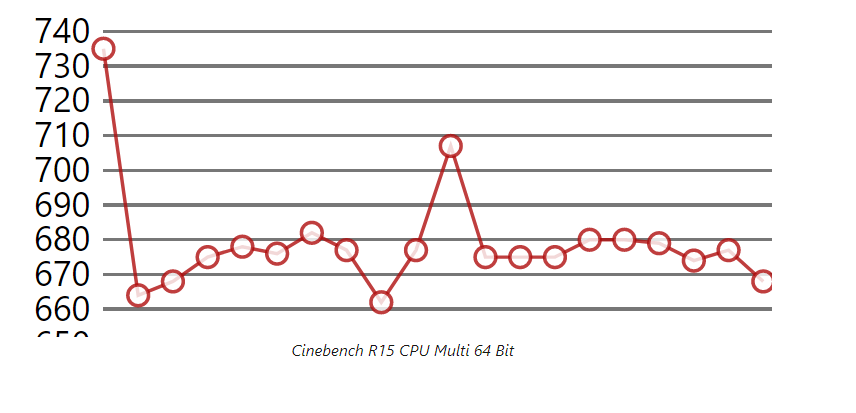
Hiệu suất chung của hệ thống
Điểm chuẩn PCMark 8 xếp hạng Dell XPS 15 9560 ngang ngửa với MacBook Pro 15 và HP Spectre x360 15. Theo chủ quan, hệ thống chạy trơn tru mà không gặp trở ngại phần cứng hoặc phần mềm nào đáng chú ý trong thời gian mình chạy thử nghiệm.
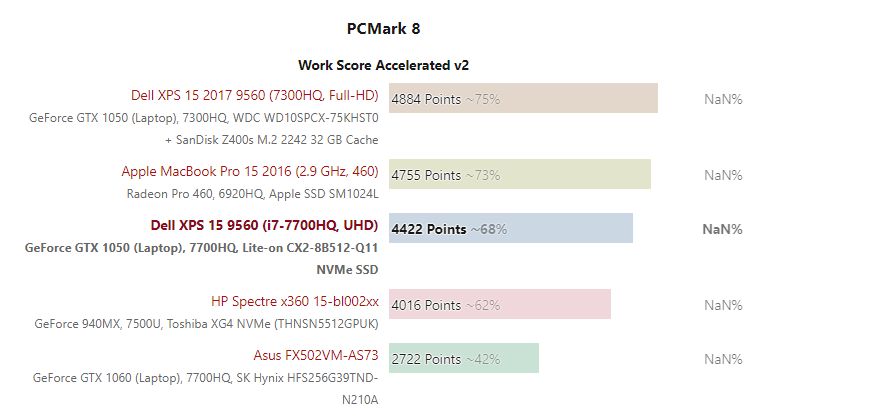
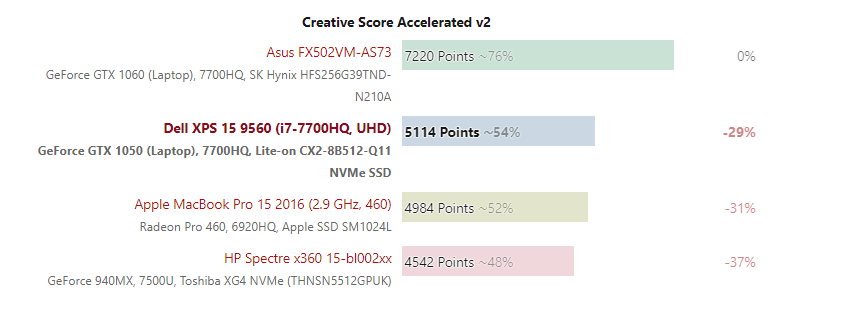
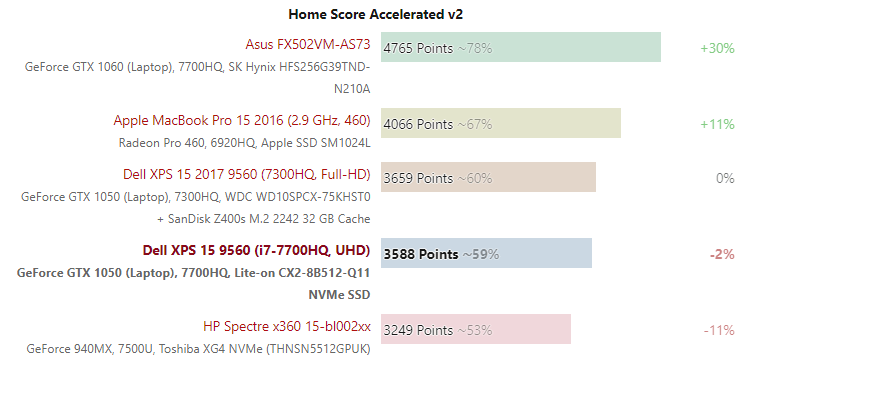
Hiệu suất GPU
GTX 1050 cũng cho hiệu năng tốt hơn nhiều so với GTX960M của phiên bản 9550. Theo kết quả test FireStrike, XPS 15 9560 đạt 2699 điểm, cao hơn Macbook Pro 15 chỉ đạt 2049 điểm, Asus Zenbook UX510UW-CN044T đạt 1988 điểm.
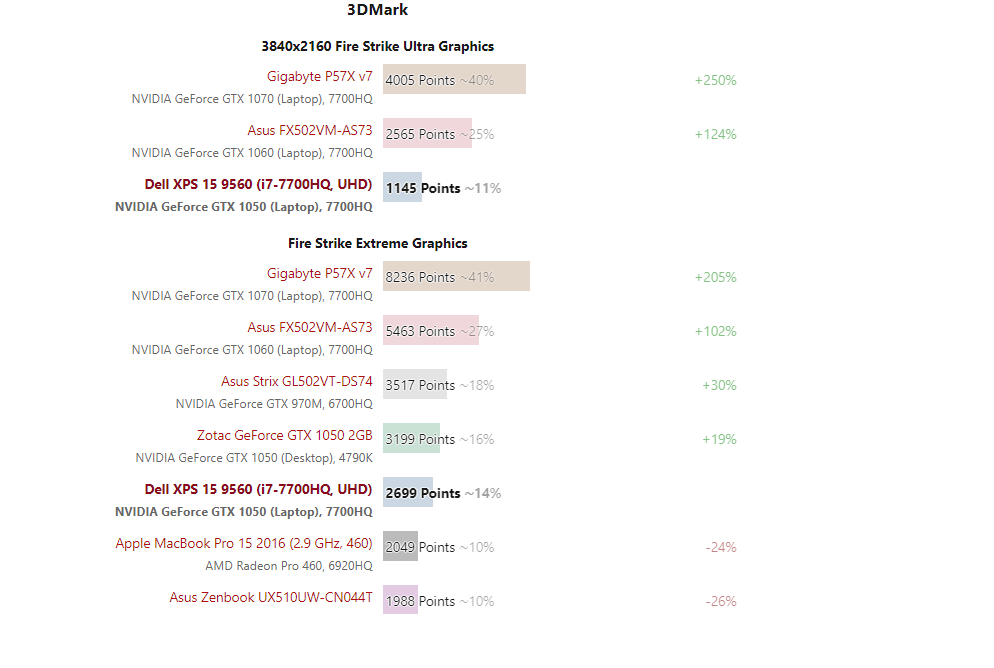
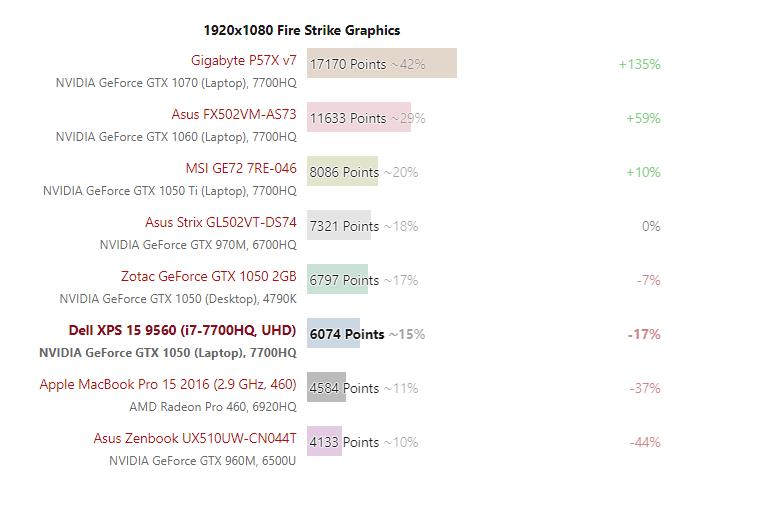
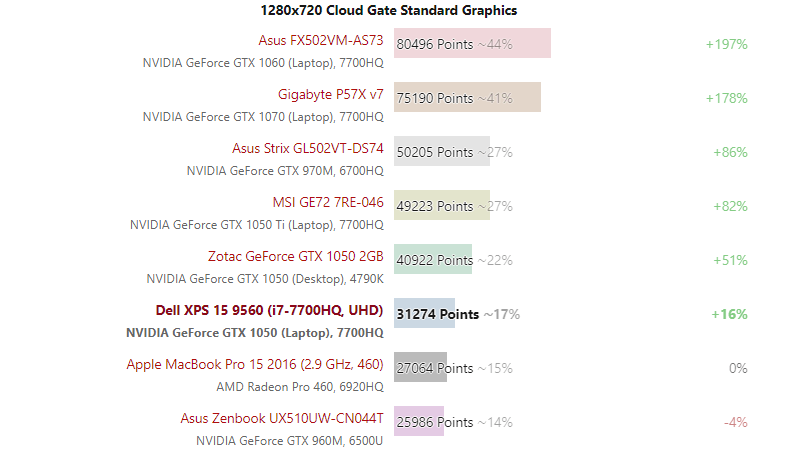
Tốc độ ổ cứng
SSD 512 GB Lite-On CX2-8B512 NVMe trong chiếc máy được thử nghiệm ngang tầm với SSD Apple SM1024L trong MacBook và Toshiba XG3 trong HP Spectre x360 15. Sự khác biệt về tốc độ giữa chúng là rất nhỏ.
Kiểm tra tốc độ ổ cứng bằng CrystalDiskMark 3.0
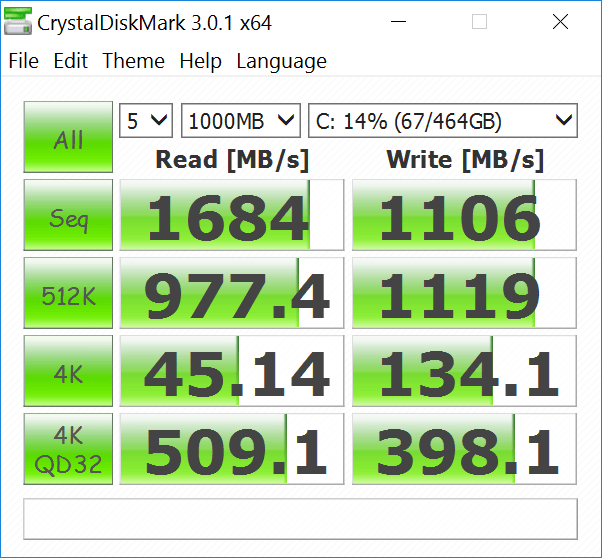
Khả năng chơi game
Nếu bạn đã chọn mua Dell XPS thì đồng nghĩa với việc bạn không sử dụng máy để chơi game rồi. Tuy nhiên, các trò chơi đã thử nghiệm thực hiện nhanh hơn 40 đến 50% trên XPS 15 9560 so với XPS 15 9550. Tuy nhiên, không nên thử chơi các trò chơi hiện đại ở độ phân giải 4K UHD gốc trừ khi bạn giảm cài đặt đồ họa xuống đáng kể.
Tốc độ khung hình của một số game khi chơi thử trên XPS 15 9560:
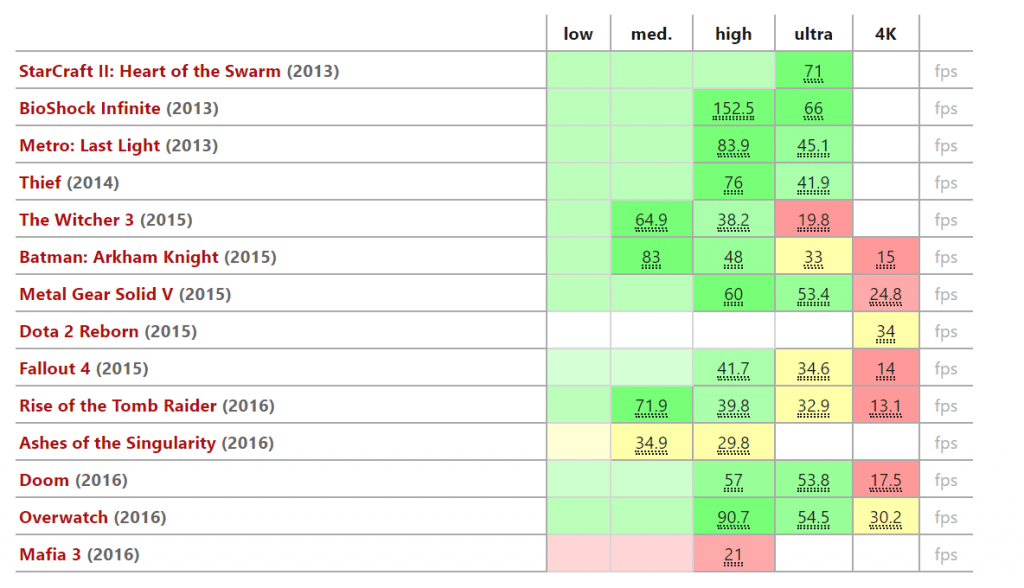
Tiếng ồn, nhiệt độ
Tiếng ồn
Quạt kép tản nhiệt vẫn không hoạt động trong vài phút đầu tiên khởi động và sử dụng. Khi chạy video kéo dài hoặc duyệt web với độ sáng nền vừa phải, tiếng ồn của quạt vào khoảng 32 dB (A) – một mức khá thấp nhưng có thể nghe được. Điều này vẫn có thể chấp nhận được, nhưng mình khuyên bạn nên chạy trên Power Saver và để iGPU hoạt động nếu muốn im lặng hoàn toàn.
Khi chạy một ứng dụng nặng hay chơi trò chơi, quạt sẽ dần tăng tốc cho đến khi ổn định ở mức 47 dB (A) hoặc thậm chí lên đến 52 dB (A) như trường hợp khi chạy Witcher 3. Tiếng ồn tối đa đo được khoảng 52 dB.
Nhìn chung độ ồn mà hệ thống tản nhiệt tạo ra to hơn khá nhiều so với những đối thủ cùng phân khúc máy tính xách tay đa phương tiện. Tuy nhiên, khi xét trên cấu hình mà nó cung cấp, bạn sẽ thấy mức ồn này là chấp nhận được.
Nhiệt độ
Khi không hoạt động nhiệt độ bề mặt trung bình của máy vào khoảng 24-26 độ C. Khi cho máy chạy ở tải nặng, nhiệt độ tối đa đo được lên tới 48 độ C ở một số khu vực. Với mức nhiệt độ này bạn hoàn toàn có thể đặt máy ở trên đùi để làm việc mà không cảm thấy khó chịu do nhiệt độ mà máy tỏa ra.
Biểu đồ nhiệt độ của máy khi tải tối đa:
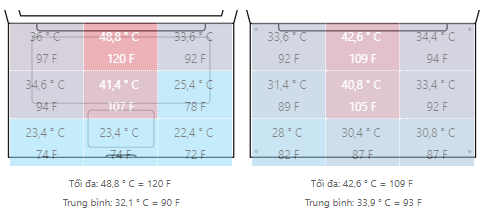
Xem thêm: Đánh giá Dell XPS 15 9570 (2018)
Loa ngoài
Loa âm thanh nổi được đặt ở cạnh dưới của máy tính xách tay. Dell cung cấp phần mềm WAVES MaxxAudio Pro để tùy chỉnh trải nghiệm âm thanh và có một giao diện rất đẹp để điều chỉnh tất cả các thông số, với một EQ tuyệt vời cùng khả năng tạo và lưu hồ sơ. Nó cũng cho phép bạn làm một số giả lập âm thanh vòm 3D của tai nghe. Khi bật MaxxAudio Pro, máy cho âm lượng tối đa cao hơn.
Tuổi thọ pin
XPS 15 9560 trong bài thử nghiệm này được trang bị pin lithium-polymer 97 Wh. Ngoài ra còn có một phiên bản khác sử dụng pin 56Wh. Thử nghiệm ở độ sáng 150 nits về khả năng lướt web, kết quả cho thấy máy có thể trụ được khoảng hơn 7h. Nhìn chung nếu bạn sử dụng với các tác vụ văn phòng cơ bản máy hoàn toàn có thể trụ được khoảng 7-8 tiếng đồng hồ. Máy mất khoảng 3h để sạc đầy pin.